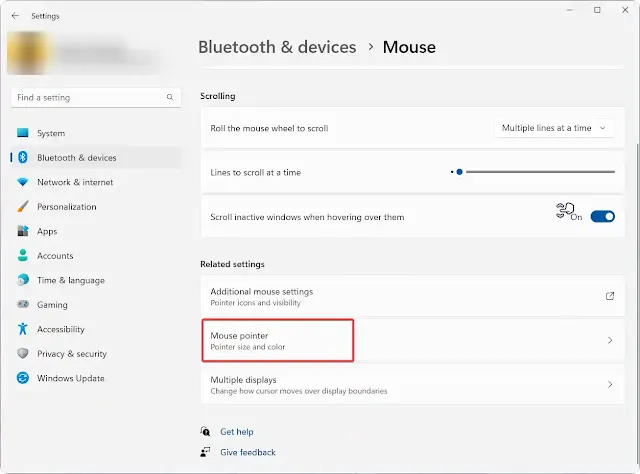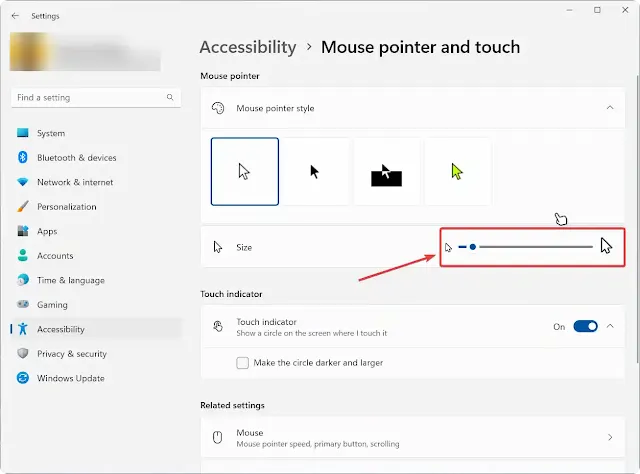Cara Memperbesar Ukuran Kursor di Windows 11
Cara Memperbesar Ukuran Kursor di Windows 11 - Kursor atau pointer mouse merupakan salah satu fitur di sistem operasi windows yang sangat penting. Banyangkan saja jika pada sistem operasi windows tidak terdapat kursor atau pointer, sudah jelas segala pekerjaan atau perintah yang ingin kita masukkan ke dalam komputer akan mengalami kesulitan.
Baca juga: Cara Menampilkan Kecepatan Internet Di Taskbar Windows 11
Menurut penjelasan di situs Stack Exchange, mouse dan kursor pertama kali dibuat oleh Douglas Englebart pada tahun 1968. Awalnya, kursor memang dibuat tegak lurus ke atas. Namun, saat komputer Xerox PARC dibuat sekitar tahun 1970-an, kursor kemudian dibuat miring. Alasannya, dengan layar resolusi rendah pada zaman itu, kursor mouse yang tegak lurus susah dicari di layar.
Dan sampai saat ini ukuran dan bentuk kursor mouse tetap konsisten di berbagai sistem operasi yang ada.
Mengubah Ukuran Kursor di Windows 11
Ukuran pointer atau kursor memang relatif kecil, bagi anda yang sering kesulitan menemukan posisi kursor atau pointer di layar monitor tentu tutorial kali ini sangat bermanfaat untuk anda. Berikut tutorial singkat bagaimana mengubah ukuran kursor di sistem operasi windows 11.
Langkah 1. Bukalah Menu Setting
Kemudian pilih menu Bluetooth & devices. Gulir kebawah sampai ketemu pilihan Mouse. Perhatikan gambar dibawah ini.
Langkah 2. Pilih Menu Mouse pointer
Gulir lagi kebawah sampai anda menemukan pilihan Mouse pointer. Lihat gambar berikut.
Langkah 3. Ubah Ukuran Pointer
Setelah itu anda bisa mengubah ukuran kursor atau pointer yang ada di sistem operasi windows 11. Anda bisa mengubahnya menjadi lebih besar atau lebih kecil sesuai keinginan anda. Perhatikan contoh gambar dibawah ini.
Catatan: Jika anda menggunakan tema pada pointer anda maka silakan anda ganti ukurannya dulu kemudian baru anda ubah ke tema pinter anda sehingga ukuran tema pointernya pun akan menjadi menyesuaikan dengan ukuran yang anda pilih.
Demikian tutorial singkat mengenai cara mengubah ukuran kursor di windows 11. Semoga apa yang admin bagikan dapat bermanfaat bagi anda semuanya. Jika masih dirasa kurang jelas tutorial diatas, silakan ajukan pertanyaan pada kotak komentar dibawah.
Baca juga: Cara Mengembalikan Tampilan Explorer di Windows 11 Seperti Windows 7
Ayo gabung ke grup telegram dan dapatkan informasi terupdate, gratis! klik disini.
bagikan juga artikel ini biar temanmu juga tahu!